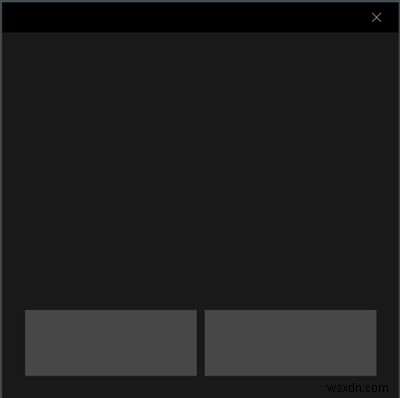หากคุณเป็นผู้ใช้ Windows Tablet คุณสามารถใช้ Virtual Touchpad ได้ คุณลักษณะนี้มีอยู่ใน Windows 11/10 โดยการเลือก แสดงปุ่มทัชแพด ตัวเลือก ผู้ใช้แท็บเล็ต Windows 10 สามารถแสดง Virtual Touchpad บนหน้าจอคอมพิวเตอร์และจัดการอุปกรณ์ได้อย่างง่ายดายเมื่อเชื่อมต่อกับหน้าจออื่น ไม่ต้องใช้เมาส์
แสดงทัชแพดเสมือนใน Windows 11/10
ฟีเจอร์นี้ออกแบบมาเพื่อเปลี่ยนเมาส์เป็นหลักเมื่อจำเป็น และทำให้ชีวิตของผู้ใช้แท็บเล็ต Windows 10 ง่ายขึ้นมาก เมื่อเปิดใช้งาน ทัชแพดเสมือนจะแสดงขึ้นบนหน้าจอแท็บเล็ตของคุณ เพื่อให้คุณสามารถเชื่อมต่ออุปกรณ์ของคุณกับจอแสดงผลขนาดใหญ่ได้
หากต้องการแสดงปุ่มทัชแพดในซิสเต็มเทรย์หรือพื้นที่แจ้งเตือนของ Windows 10 ให้คลิกขวาที่แถบงาน และจากตัวเลือกเมนู ให้เลือกแสดงปุ่มทัชแพด .

Windows จะแสดงไอคอนทัชแพดที่ด้านล่างขวาของแถบงาน ใกล้กับพื้นที่แจ้งเตือนทางด้านขวาสุดของแถบงาน นี่เป็นพื้นที่เดียวกับที่มีไอคอน Action Center อยู่ข้างไอคอน Pen Workspace

สิ่งที่คุณต้องทำคือแตะไอคอนทัชแพดเสมือนเพื่อให้ทัชแพดเสมือนปรากฏบนหน้าจอแท็บเล็ตของคุณ เท่านี้ก็เรียบร้อย
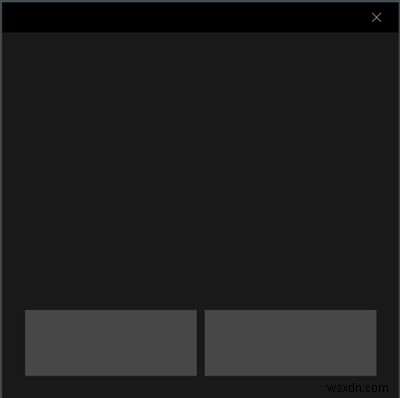
คุณย้ายทัชแพดบนหน้าจอไปรอบๆ ได้เพียงลากไปรอบๆ เมื่อคุณวางทัชแพดไว้ที่ตำแหน่งที่ต้องการแล้ว คุณสามารถลากนิ้วของคุณบนทัชแพดเพื่อชี้และแตะ และใช้ท่าทางสัมผัสของ Windows 10 ในการเลื่อนได้
เช่นเดียวกับการตั้งค่าของทัชแพดจริงบนแล็ปท็อปของคุณ คุณสามารถกำหนดการตั้งค่าทัชแพดเสมือน . ตัวอย่างเช่น คุณสามารถปรับความไวของทัชแพดเสมือนได้โดยไปที่ส่วนการตั้งค่า เลือก "อุปกรณ์" แล้วเลือกความไว
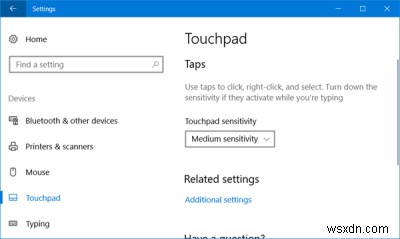
โปรดทราบว่า Virtual Touchpad สามารถเปิดใช้งานได้บนอุปกรณ์ที่เปิดใช้งานระบบสัมผัสเท่านั้น ข้อบกพร่องประการหนึ่งของคุณลักษณะนี้คือคุณลักษณะไม่โปร่งใส ดังนั้น เมื่ออยู่ในโหมดแนวนอน ทัชแพดอาจใช้หน้าจอของคุณเล็กน้อยบนแท็บเล็ตขนาดเล็ก